在處理多個文件時,將它們合併為一個 PDF 可以節省時間和工作力。您可以使用多個離線和線上程式來合併 PDF 檔。 Coolmuster PDF Merger 是這種離線 PDF 合併的一個例子。它提供了一個使用者友好的介面,使合併和自定義 PDF 變得毫不費力。您還可以使用離線工具,如 Adobe Acrobat Pro Dc、PDFSam Basic 等。這是有關如何離線和在線合併 PDF 的指南。
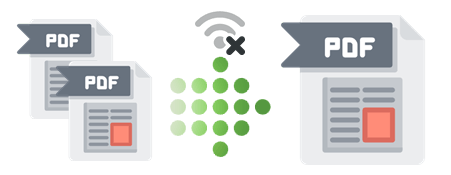
本部分介紹了如何離線合併 PDF 檔的 7 種簡單方法。閱讀以了解它們:
想知道如何離線免費合併 PDF 檔?Coolmuster PDF Merger工具使在計算機上合併 PDF 檔案變得簡單。這是最全面的免費離線 PDF 合併,可在不影響質量的情況下合併檔。
它支援 Windows 7、8、10 和 11。為了省錢,您可以使用 Coolmuster PDF Merger的免費版本來合併 PDF。
以下是使用 Coolmuster PDF Merger離線加入 PDF 的方法:
01按下桌面圖示以安裝並執行 Coolmuster PDF Merger。
02將所需的 PDF 檔案拖動到應用程式的介面中,或按下 「添加檔案 」 將它們匯入程式進行合併。

03選擇要合併的PDF檔,然後設置目標資料夾。

04通過按鍵開始合併過程。

Adobe 是 PDF 閱讀器和編輯器的行業領導者。Adobe Pro DC 版本保留了 Adobe Pro DC 版本的大部分驚人功能,這無疑是非常昂貴的。
高級版每月費用約為 15 美元,但還將附帶許多很酷的功能以及在 Mac 和 Windows上離線合併 PDF 的能力。Adobe 還為 iOS 和 Android提供了行動應用程式,可以説明您離線合併 PDF 檔。它還有一個在線版本,可説明您 在線合併 PDF 檔。
以下是如何使用 Adobe Acrobat Pro DC 將多個 PDF 檔離線合併為一個檔。
第 1 步:在您的電腦上下載並安裝 Adobe Acrobat (如果未安裝)。
第2步:轉到 工具 部分,然後按下 合併檔.

第三步: 點擊 新增檔案 按鈕選擇要合併的檔案。按所需順序重新排列它們。
第4步:點擊 合併檔,出現提示時,按下 保存 保存合併的檔。
Microsoft Print 可以是另一個免費的離線PDF組合器,很少使用,但是一個很好的組合文檔的技巧。此方法不允許對合併過程進行精細操作,例如重新排序頁面或省略不需要的檔。但是,專門的 PDF 合併軟體將允許更精確的合併和管理。
以下是使用 Microsoft Print 離線聯接 PDF 檔的方法:
第1步: 使用 滑鼠或按 按Ctrl 鍵選擇要合併為一個的所有 PDF。
第2步: 右鍵按下所選檔,然後點擊 列印 按鈕。或者,使用 Ctrl+P 快速鍵。沒有必要擁有印表機,因為您無論如何都不會列印。
步驟3:選擇 Microsoft 列印到 PDF 從後續功能表的下拉功能表中。然後,系統 將提示您為合併的 PDF 選擇目標。

如果您是 Mac 使用者,則可以使用內置的 Mac PDF 查看器“預覽”離線合併兩個 PDF 檔。以下是使用 Mac的預覽離線合併 PDF 文件的方法。
第1步: 右鍵按下您的 PDF 檔案,然後使用預覽打開您的 PDF 檔。

第2步:轉到 查看 選項卡 ,然後選擇 縮圖 選擇要合併的頁面。

第三步:點擊 編輯,然後 插入,然後從檔中 找到頁面 。選擇要合併的所有檔。
步驟4:最後,按兩下 打開“,然後選擇 ”檔“,然後按兩下 「導出為PDF」 以保存新合併的PDF。

合併 PDF 是一種便攜式工具,可讓您合併檔,而無需在線上傳任何內容或連接互聯網。只需啟動可執行檔即可在計算機上本地進行轉換。
您的所有私人文件和數據都將以這種方式受到保護。此外,使用 PDF Combine,您可以 同時合併一百多個檔。
以下是離線使用 pdf 連接器 PDF Combiner 離線加入 PDF 的簡單步驟:
第 1 步:下載並安裝 PDF Combine。
第2步: 透過將檔案拖放到 「添加 」 視窗中來合併檔。
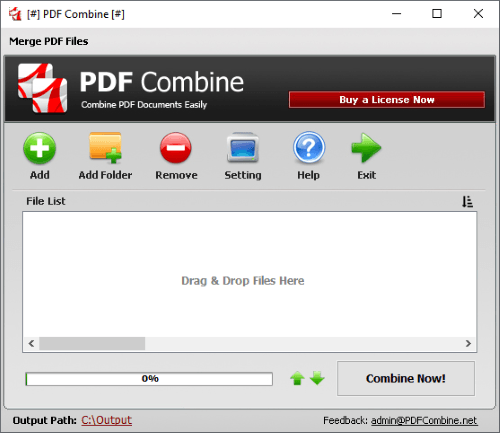
第4步: 在合併檔之前,您可以按所需的順序排列檔。
第 5 步:一切準備就緒后,按兩下 立即合併 按鈕。
成功創建 PDF 後,您將被定向到儲存它的位置。
PDF24 提供了多種合併PDF的選項,允許您輕鬆地將 PDF離線合併為一個PDF 。對於那些不喜歡使用雲服務或將檔案上傳到網路的人,您可以選擇PDF24離線合併兩個 PDF檔 。
以下是使用PDF24作為離線PDF組合器的步驟。
第1步:下載 PDF24 Creator,安裝它,並運行PDF 應用程式啟動器。從功能表中選擇 PDF Creator 。
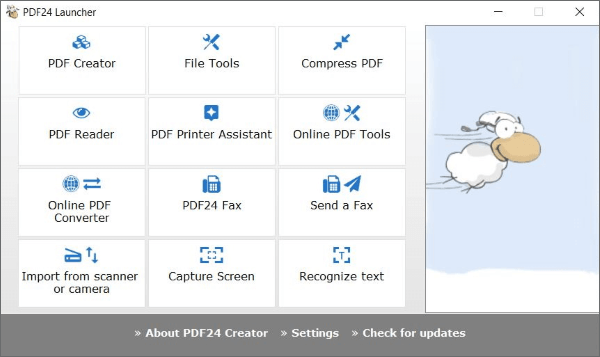
第 2 步:匯入您要合併的 PDF 檔案。按兩下或拖放 PDF 以執行此操作。
第 3 步:離線合併 PDF 文件。根據需要重新排列文件。完成後,按兩下磁碟圖示以保存 PDF。
PDFSam 程式是開源的,可在 Windows、Mac OS 和 Linux 電腦上免費下載和安裝。您也可以購買高級版本,但免費版本將用於離線文檔合併。
除了合併和拆分等基本 PDF 編輯功能外,免費版本還允許您旋轉、混合和提取單個頁面。
以下是將 PDFSam 用作離線合併 PDF 軟體的方法:
第 1 步:下載 PDFSam 應用程式並選擇 合併 工具。
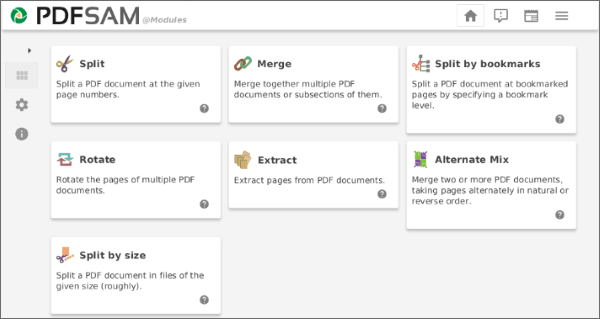
第2步: 將要合併的 PDF 拖放到主視窗中。
第 3 步:以您喜歡的方式對文檔進行排序,然後選擇生成的 PDF 檔的名稱。按兩下 執行以 合併檔。
也可以參考:
移動解決方案:離線 Word 到 PDF 轉換器以實現快速轉換
如何離線和在線將JPG合併為PDF檔 [Windows/Mac]
或者,您可以 將 PDF 檔與線上工具相結合。您可以使用以下免費且簡單的工具之一輕鬆快速地線上合併 PDF:
iLovePDF 是最好的在線 PDF 合併軟體之一 ,但它也為堅定的離線使用者提供了桌面版本。這是一種快速簡便的方法,可以在幾秒鐘內將 PDF 與輸出文檔合併,以便下載。
合併的 PDF 可以按字母順序(如反向)旋轉和重新排列,也可以通過將 PDF 拖放到位來指定使用者定義的順序。此外,您可以藉助雲服務 Google Drive 和 Dropbox 導入和保存 PDF 檔。
您的文檔不僅不會被窺探,而且加密連接還可以讓您以非常高的生產力工作。
以下是使用 iLovePDF 合併 PDF 文件的步驟:
第1步: 訪問 iLovePDF 網站並按下 合併 PDF 按鈕。

第2步: 將要合併的 PDF 拖放到分配的區域中,或按下 選擇 PDF 檔案 選項。要開始合併,請按兩下 合併 PDF 按鈕。

第三步: 可以透過按兩下合併的 PDF 儲存到您的電腦 下載 合併的 PDF 按鈕。
Soda PDF 提供了一套有用的在線實用程式,例如 PDF 合併。雖然基於 Web 的 Soda PDF 版本更方便,但桌面版本仍然允許離線編輯。這是一個簡單、免費的選項,可與其他雲存儲平臺配合使用。
您可以在插入要整合的 PDF 後重新排列它們。好消息是,即使您可以進行此更改,PDF 頁面仍將保持其原始大小和方向。您還可以使用 PDF 拆分實用程式來消除檔中的多餘頁面。
以下是使用 Soda PDF 線上合併兩個 PDF 檔案的方法:
第 1 步:在 Soda PDF 中啟動線上合併頁面。選擇要合併的PDF,然後點擊 「選擇檔 」按鈕 或將它們直接拖放到介面上。

第2步:選擇 合併檔 將 PDF合併為一個文件。
第三步: 點擊 下載 檔案 按鈕獲取組合的 PDF。
更多有用的指南:
許多功能強大的應用程式可用於離線 PDF 合併,每個應用程式都提供了合併 PDF 檔案的獨特方法。在這些程序的説明下,使用者可以輕鬆地合併來自多個來源的文檔,從而提高了共用和存儲資訊的速度和準確性。最好從免費的離線 PDF 組合器開始,以確保您不會將資源浪費在不符合您需求的昂貴軟體上。
Coolmuster PDF Merger 是經濟實惠、 包羅萬象的離線合併 PDF 軟體的首選程式。通過下載Coolmuster PDF Merger快速輕鬆地開始免費合併 PDF。
相關文章:
頂級 PDF 到 Word 轉換器免費離線:輕鬆將 PDF 轉換為 Word